윈도우 11 ISO 파일 다운로드 및 설치 방법
마이크로소프트의 최신 운영체제인 윈도우 11은 다양한 기능 향상과 보안 개선이 이루어졌습니다. 이 글에서는 윈도우 11의 공식 ISO 파일을 다운로드하고 설치하는 방법에 대해 상세히 안내드리겠습니다.
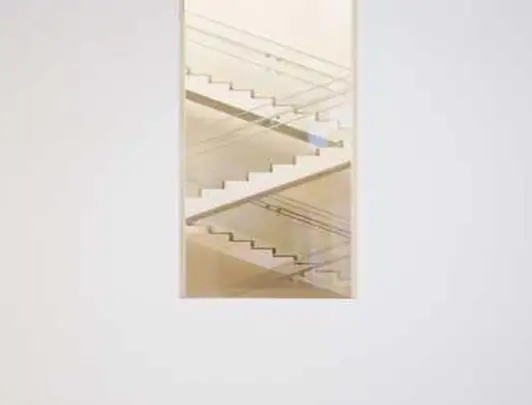
윈도우 11 ISO 파일 다운로드 전 준비 사항
ISO 파일을 다운로드하기 전에 몇 가지 준비할 사항이 있습니다. 먼저, 적절한 저장 공간을 확보해야 하며, 이는 대략 5GB 정도의 공간이 필요합니다. 또한 안정적인 인터넷 연결이 필요합니다.
- 데이터 백업: 운영체제를 설치하면서 데이터 손실이 발생할 수 있으므로 미리 중요한 데이터를 백업하세요.
- 시스템 요구 사항 확인: 윈도우 11의 최소 시스템 요구 사항을 충족하는지 확인합니다.
윈도우 11 ISO 다운로드 방법
윈도우 11 ISO 파일을 다운로드하는 방법에는 여러 가지가 있습니다. 다음은 그 중 가장 널리 사용되는 세 가지 방법입니다.
1. Microsoft 공식 웹사이트 이용
가장 간단한 방법은 마이크로소프트의 공식 다운로드 페이지를 이용하는 것입니다. 아래 단계를 따라 하시면 됩니다.
- 브라우저에서 ‘Windows 11 공식 다운로드’를 검색합니다.
- 페이지를 찾아 ‘디스크 이미지(ISO) 다운로드’ 섹션으로 이동합니다.
- 언어를 선택한 후 64비트 버전 다운로드 버튼을 클릭합니다.
2. Windows 미디어 생성 도구 활용
Windows 미디어 생성 도구를 사용하면 ISO 파일을 쉽게 만들 수 있습니다. 이 도구는 설치 미디어를 생성하는 데 유용합니다. 다운로드한 파일을 실행하고 다음 단계를 따릅니다:
- 라이센스 동의 후, 언어와 버전을 선택합니다.
- ISO 파일을 선택하거나 저장할 USB 드라이브를 지정합니다.
- 다운로드가 완료되면, 해당 파일을 이용해 설치를 시작하세요.
3. Universal MediaCreationTool 사용
Universal MediaCreationTool은 마이크로소프트의 미디어 생성 도구를 기반으로 하는 유용한 툴입니다. 이를 통해 windows 11의 모든 버전의 ISO 파일을 다운로드 가능합니다.
- Github에서 Universal MediaCreationTool을 다운로드하세요.
- 압축을 해제한 후 MediaCreationTool.bat 파일을 실행합니다.
- 원하는 윈도우 버전을 선택하고 ‘Auto ISO’ 기능을 통해 다운로드를 진행합니다.
윈도우 11 설치 방법
ISO 파일을 다운로드한 후, 이를 설치하는 과정은 다음과 같습니다.
- 다운로드한 ISO 파일을 더블 클릭하여 마운트합니다.
- 마운트된 드라이브에서 setup.exe 파일을 실행합니다.
- 설치 마법사의 지시에 따라 설치를 진행합니다.
설치 중간에 기존 운영체제와의 호환성을 확인하게 되며, 필요한 모든 파일이 준비되면 설치가 시작됩니다. 설치가 완료된 후, 컴퓨터를 재부팅하면 새로운 윈도우 11 환경을 경험할 수 있습니다.

정리하며
윈도우 11 ISO 파일을 다운로드하고 설치하는 과정은 비교적 간단하며, 위의 안내를 따라 하시면 성공적으로 진행할 수 있습니다. 또한, ISO 파일을 다운로드한 후에는 설치 과정을 원활하게 진행하기 위해 미리 준비해두신 사항을 체크하는 것이 좋습니다.
마지막으로, ISO 파일을 다운로드한 후 C 드라이브에 생성되는 임시 파일들을 삭제하여 공간을 확보할 수 있습니다. 이를 통해 더 원활한 시스템 운영이 가능합니다.
윈도우 11을 통해 새로운 기능과 더 나은 성능을 경험하시기를 바랍니다.
자주 찾는 질문 Q&A
윈도우 11 ISO 파일을 어디서 다운로드할 수 있나요?
윈도우 11의 ISO 파일은 마이크로소프트 공식 웹사이트에서 쉽게 다운로드할 수 있습니다. 관련 섹션으로 이동하여 언어와 버전을 선택하면 됩니다.
ISO 파일 다운로드 전에 준비해야 할 사항은 무엇인가요?
다운로드 전에는 최소 5GB의 저장 공간을 마련하고, 데이터 백업과 시스템 요구 사항을 확인하는 것이 중요합니다.
윈도우 11 설치는 어떻게 하나요?
다운로드한 ISO 파일을 더블 클릭하여 마운트한 후, 나타나는 드라이브에서 setup.exe를 실행하면 설치 마법사가 나타납니다. 지시에 따라 설치를 진행하면 됩니다.
Windows 미디어 생성 도구는 어떻게 사용하나요?
미디어 생성 도구를 실행하고 라이센스에 동의한 뒤, 언어와 버전을 선택하여 ISO 파일을 만들 수 있습니다. USB 드라이브에 저장하는 옵션도 있습니다.
다운로드 후 추가로 해야 할 일이 있나요?
다운로드 후 임시 파일이나 필요 없는 파일을 정리하여 디스크 공간을 확보하는 것이 좋습니다. 이를 통해 시스템 성능을 최적화할 수 있습니다.